Jun 20, 2024 • Categoría: Recuperar & Reparar Archivos • Soluciones probadas
MS Word es una de las aplicaciones de software de procesamiento de texto más populares del mundo. Se utiliza con el propósito de componer artículos, documentos y otro contenido informativo importantet. Microsoft presentó la primera versión del software en 1983. Since then it has been utilized by people in offices for word processing. La versión 2013 de MS Word utiliza el formato de archivo .docx, que también se conoce como Office Open XML International Standard. Es la extensión designada para los archivos MS Word 2013. Considerado como un formato de archivo muy robusto, el archivo de Word 2013 es mucho más confiable y menos propenso a la corrupción y daños.

Que Ocasiona la Corrupción de Archivos de Word 2013:
MS Word 2013 es conocido por su estabilidad y fiabilidad. La adición de varias características nuevas ha significado que es mucho más funcional y superior en rendimiento a las versiones anteriores de MS Word. Las nuevas características de encabezado y pie de página se encuentran entre las nuevas adiciones que se han hecho a MS Word 2013. Sin embargo, hay ciertos problemas asociados con estas nuevas características que a veces pueden conducir a la corrupción del archivo de Word 2013. Las siguientes son algunas de las otras razones que se conocen que pueda corromper los archivos de Word 2013.
- Cortes de energía inesperados
- Apagado del sistema durante la transferencia de archivos
- Problemas con MS Word 2013
- Errores y Virus de macro
Parte 1: Cómo recuperar los archivos de Word 2013 dañados
1. Descargar Gratis Herramienta de Reparación de Word 2013
Herramientas de reparación de Word se utilizan más comúnmente con el propósito de recuperar archivos de Word 2013 corruptos. Sin embargo, no hay muchas herramientas de este tipo que pueden recuperar los datos completos de los archivos de Word dañados. La mayoría de ellos son capaces de restaurar los archivos de una manera parcial. Hay, sin embargo, una herramienta de reparación de Word que es lo suficientemente potente como para recuperar los archivos de Word dañado de forma integral con todo su contenido y propiedades intactas. Es la Stellar Phoenix Repración de Word. Esta es una herramienta de reparación de Word increíblemente confiable y segura para usar que está disponible en Internet de forma gratuita. Simplemente tienes que descargarlo en tu PC y luego usarlo para recuperar un archivo de Word corrupto.
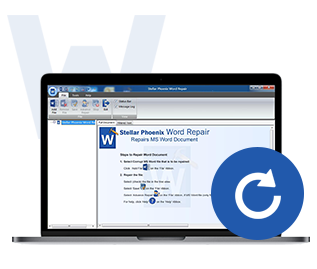
- Herramienta de Reparación de Word puede reparar de forma segura los archivos de Word dañados conservando el estilo original y el formato del documento.
- Tiene una función de búsqueda que le ayuda a localizar rápidamente sus archivos, incluso si usted no sabe su ubicación exacta.
- Después de seleccionar y finalmente escanear un documento, puede obtener una vista previa en tres modos diferentes.
- Reparación de Word es una herramienta de reparación de documentos de Word diseñada para corregir casi todos los errores de corrupción de documentos de Word.
- Puede elegir entre tres modos de recuperación diferentes: “Reparación Simple”, “Reparación Avanzada” y “Recuperación Cruda”. Uno de estos métodos de recuperación seguramente le ayudará a reparar los archivos de Word corruptos.
- Repara los archivos corrupto de MS Word creados en MS Word 2013, 2010, 2007, 2003, 2002, y 2000
- Soportado en Windows 10, 8, 7, Vista, 2003, XP, 2000, y NT
2. Pasos simples para recuperar los archivos de Word 2013 dañados
Este manual de instrucciones paso a paso ha sido ideado para mostrarle cómo Stellar Phoenix Reparación de Word puede ser usado para recuperar los archivos de Word corruptos.
Paso 1 Haga clic en las opciones "Seleccionar archivo", "Buscar archivos" o "Seleccionar carpeta" que se encuentran en el centro-derecho de la ventana de ‘Stellar Phoenix Repración de Word’.
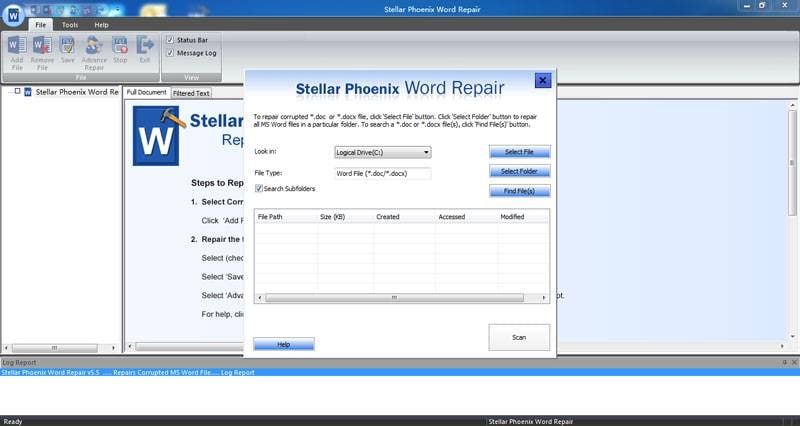
Paso 2 Todos los archivos de Word 2013 dañados se mostrarán en la sección de resultados, seleccione todos los archivos de word y haga clic en "Escanear" para iniciar el proceso de reparación.
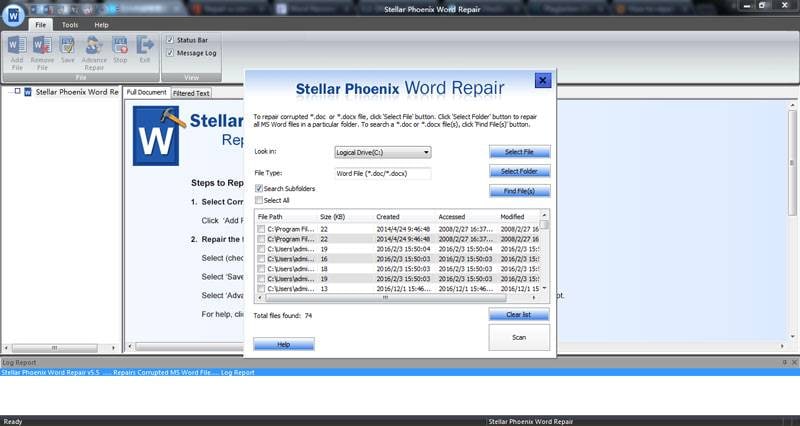
Paso 3 Haga doble clic en el archivo de Word 2013 dañado para obtener una vista previa que se encuentra a la izquierda de la ventana principal del software en un árbol.
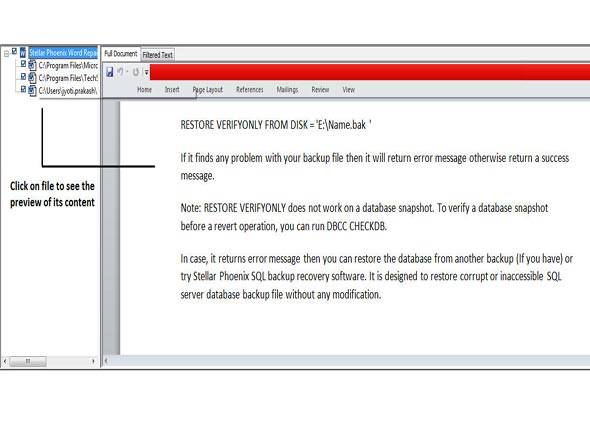
Paso 4 Haga clic en las opciones "Ubicación predeterminada" o "Seleccionar nueva carpeta" que se encuentran en la parte superior izquierda de la ventana "Opciones avanzadas".
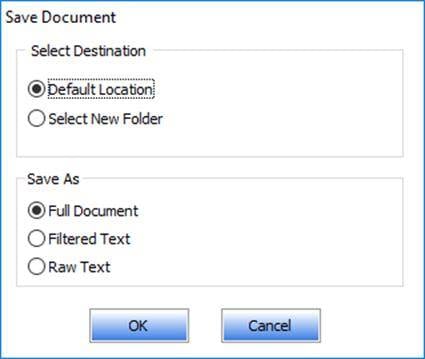
Consejos Simples para Prevenir la Corrupción de Archivos word
Los siguientes consejos pueden resultar de gran utilidad para usted si usted está buscando para evitar que sus archivos de Word se corrompan en el futuro.
- Asegúrese de que no se produzcan interrupciones cuando los archivos de Word se copian o mueven de un dispositivo de almacenamiento a otro.
- Compre un UPS para asegurarse de que los cortes de energía repentinos no terminen dañando sus valiosos documentos y archivos de Word.
- Si su software de MS Word se bloquea de forma regular, entonces sería mejor reinstalarlo en su PC.
Soluciones para archivos
- Recuperar documentos
- Borrar y recuperar archivos
- ¿Cómo Eliminar archivos?
- ¿Cómo Recuperar Archivos Eliminados Permanentemente?
- ¿Cómo recuperar archivos gratis?
- ¿Cómo recuperar archivos de Illustrator eliminados?
- Eliminar y recuperar más
Recoverit




Alfonso Cervera
staff Editor